RaspiGPT - Construire un assistant IA
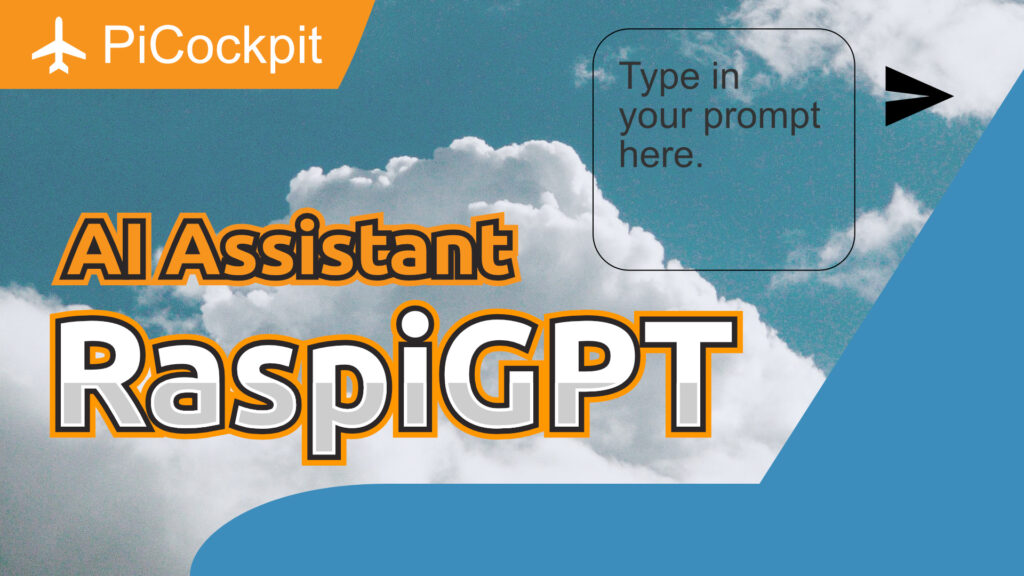
Avec l'ascension fulgurante des modèles de langage tels que GPT-4, nous voulions apporter la puissance de l'IA à PiCockpit. Notre développeuse Chloe a donc conçu le nouvel outil RaspiGPT pour PiCockpitqui est un assistant d'IA basé sur GPT.
Son but est de répondre aux questions relatives à Rasperry Pi ici même. PiCockpit. Bien sûr, si vous avez besoin de savoir autre chose, il se fera un plaisir de répondre à votre question, mais en vous rappelant rapidement qu'il s'agit d'un site consacré au Raspberry Pi et à des sujets liés à la technologie.
Nous avons été étonnés de constater à quel point il est facile de mettre en place un tel assistant d'IA, c'est pourquoi nous voulons vous montrer comment créer une application similaire vous-même !
1 Comment fonctionne l'assistant d'intelligence artificielle ?
L'application est assez basique, mais elle contient à peu près tout ce dont vous avez besoin. Il y a un champ de texte pour saisir des invites et des boutons pour renommer, signaler, supprimer ou créer des chats.
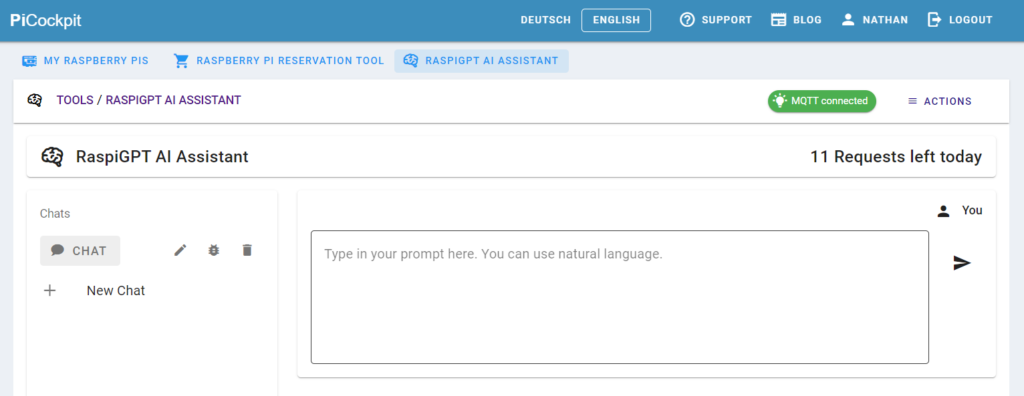
Note Vous avez besoin d'une clé API OpenAI pour créer votre propre version de cette application.
2 Installer les dépendances
Nous allons exécuter la démo sur un Raspberry Pi 4, mais tout autre système fonctionnant avec node.js fonctionnera exactement de la même manière. L'installation des dépendances pour notre assistant d'intelligence artificielle est assez simple.
Tout d'abord, nous devons cloner le dépôt depuis GitHub.
git clone https://github.com/pi3g/GPT-AI-Assistant.gitNous devons maintenant installer node.js, npm et yarn. Allez sur le site node.js page de téléchargement et téléchargez la version requise pour votre système.
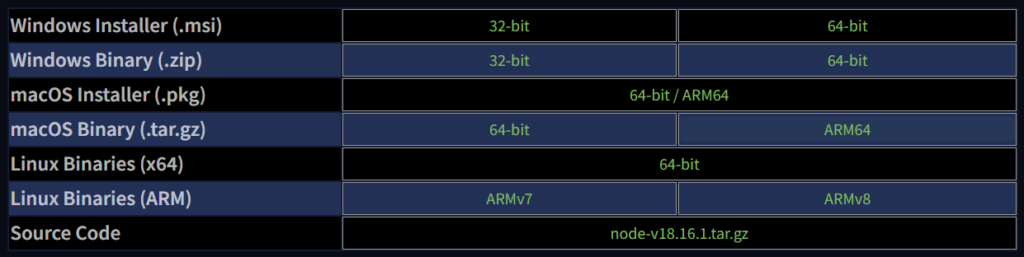
Comme j'exécute l'exemple sur un Raspberry Pi 4, je dois télécharger le fichier ARMv8 version.
Pour extraire et installer node.js, exécutez
tar -xavf node-v18.16.1-linux-arm64.tar.xz
cd node-v18.16.1-linux-arm64/
sudo cp -R * /usr/local/Bien entendu, le nom du fichier peut être différent selon la version que vous avez téléchargée.
Utilisez ces commandes pour vérifier si node.js et npm ont été installés correctement.
node -v
npm -vCeux-ci devraient indiquer la version correcte ou une erreur si quelque chose s'est mal passé lors de l'installation.
Note D'autres instructions sont également disponibles dans le Fichier README.
Nous pouvons maintenant installer yarn à l'aide de la commande suivante.
npm install -g yarnAinsi, toutes les dépendances sont installées et nous pouvons procéder à la construction de l'application.
3 Créer l'application
Voyons comment construire l'assistant IA.
Naviguez vers la page des clés API de votre compte OpenAI et créez une nouvelle clé API.
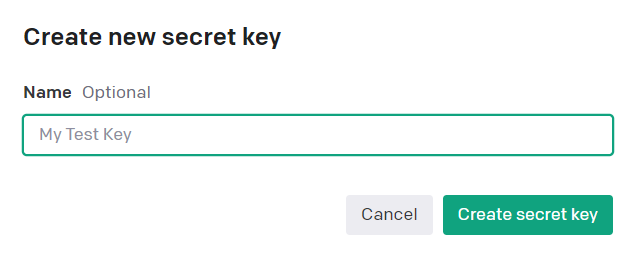
Vous pouvez lui donner un nom comme "RaspiGPT-Key". Veillez à copier la clé API dans votre presse-papiers.
Ce texte doit être collé à la ligne 4 du formulaire de demande d'autorisation de mise sur le marché. "nuxt.config.ts" fichier.
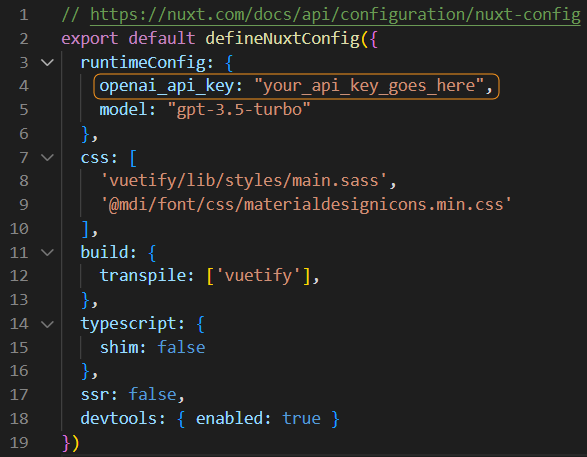
4 Lancer l'assistant d'intelligence artificielle
A ce stade, tout ce qui reste à faire est de construire et d'exécuter l'assistant IA. Pour cela, nous devons exécuter les commandes suivantes (assurez-vous d'être à l'intérieur du fichier "gpt-demo" ).
yarn install
yarn build
yarn previewLa dernière commande hébergera localement l'assistant d'intelligence artificielle afin d'accéder à l'application ouverte. "http://localhost:3000" dans votre navigateur. Une fonctionnalité intéressante est que la réponse est diffusée au fur et à mesure qu'elle est générée, ce qui vous permet de la lire en même temps.
Regardez cette vidéo (à venir) pour voir l'assistant AI en action.